Sådan ændres eller gendanner du standardplaceringen af kamerarullemappen i Windows 10

Denne vejledning viser dig, hvordan du ændrer eller gendanner standardplaceringen af kamerarullemappen i Windows 10.
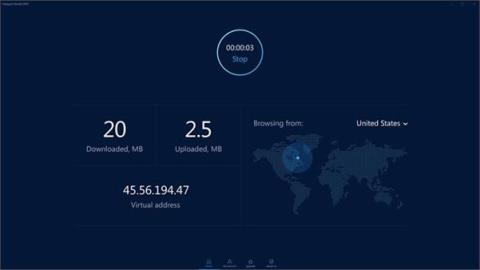
Hvis du ser fejlen Game Security Violation Detected, når du starter et spil i Windows 10, er rettelsen ret nem. Sådan løser du denne spilfejl.
Afbryd forbindelsen til VPN
Man kan tro, at en aktiv VPN- forbindelse ikke har noget at gøre med det spil, der spilles. Du vil dog blive fuldstændig overrasket over at vide, at de fleste anti-cheat-software vil betragte en aktiv VPN-forbindelse som en mulig trussel. Dette gælder især, hvis du bruger en VPN til at maskere din nuværende placering. Når du ændrer den geografiske placering af dit netværk ved hjælp af en VPN, kan anti-svigsoftware betragte dette som usædvanligt og antage, at du snyder, eller at dit system er kompromitteret.
Så hvis du ser fejlen Game Security Violation, skal du sørge for, at du ikke er forbundet til noget VPN-netværk. Efter at have afbrudt forbindelsen til VPN, skal du muligvis også genstarte Windows 10, før du kan starte spillet normalt.
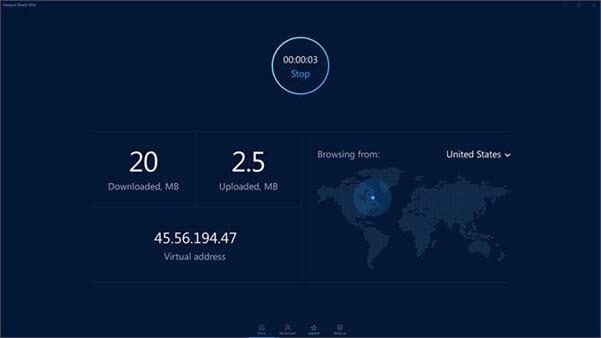
Afbryd forbindelsen til VPN
Afinstaller eller deaktiver RGB-software
I dag er nogle avancerede bundkort og andre computerkomponenter udstyret med RGB-belysning. For at styre RGB-belysning tilbyder de fleste producenter en form for software. Generelt er disse typer software ikke en stor sag med hensyn til sikkerhed. Afhængigt af hvordan RGB-software fungerer, kan nogle anti-snydesoftware dog betragte det som en trussel og forårsage en fejl i Game Security Violation. Dette gælder især, hvis softwaren opretter forbindelse til andre processer for at få arbejdet udført.
Så for at sige det enkelt, hvis du har nogen form for RGB-kontrolsoftware installeret på din maskine, så kan det også være årsagen til sikkerhedsbruddet.
Afinstaller venligst softwaren eller afslut helt, når du vil spille spillet. Dette vil rette fejlen i de fleste tilfælde.
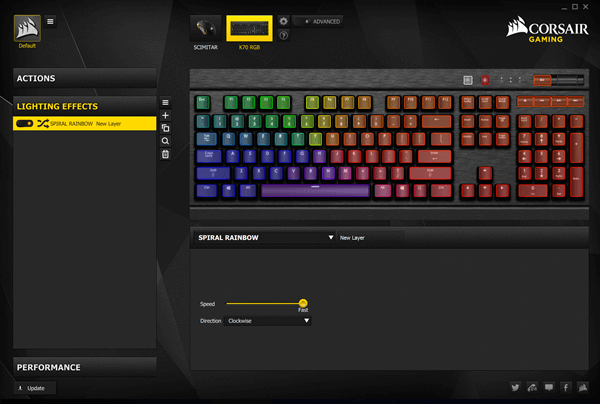
Afinstaller eller deaktiver RGB-software
Opdater spil og spilstartere
Nogle gange kan selve spilstarteren være forældet. Når det sker, kan spillet tro, at du bruger en forældet eller beskadiget version og vise en fejl. Så sørg for, at både spillet og spilstarteren er opdateret.
De fleste spilstartere vil have en opdateringsknap i selve launcheren. Du kan klikke på den for at opdatere launcheren og spillet. Hvis du har downloadet spillet fra GamePass eller Microsoft Store, skal du opdatere spillet fra selve Microsoft Store.
Tjek anti-virus software
Antivirussoftware giver vigtig beskyttelse mod kendte og ukendte trusler. Nogle antivirussoftware interfererer dog for dybt med andre processer eller scanner kontinuerligt dybt for processer med mærkelig eller mistænkelig adfærd. Når en antivirussoftware er aktiv, aktiveres beskyttelsesteknologien i spillet eller spilstarteren, hvilket stopper spillet med en overtrædelsesfejl.
Generelt fungerer de fleste spil og spilstartere godt med standard Windows Defender- antivirussoftwaren. Hvis du bruger tredjeparts antivirussoftware såsom Kaspersky, McAfee, BitDefender osv., bør du slå realtidsbeskyttelse fra og deaktivere antivirussoftwaren. Prøv derefter at starte spillet. Hvis antivirussoftware er den egentlige årsag, vil deaktivering af det løse problemet, og spillet starter fint.
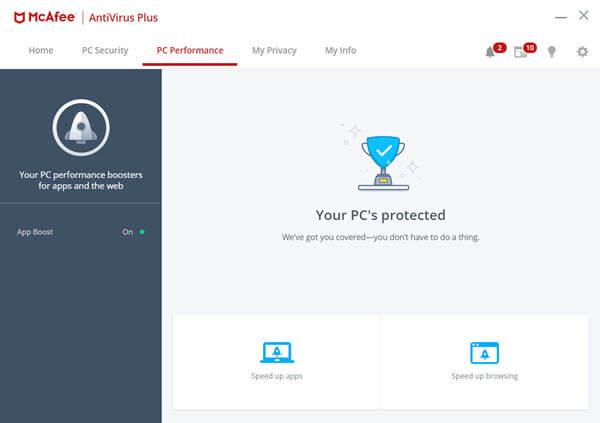
Tjek anti-virus software
Husk, at det er vigtigt at genaktivere dit antivirusprogram umiddelbart efter, at du har afsluttet spillet. Artiklen anbefaler, at du bruger standard Windows Defender-antivirussoftwaren og afinstallerer enhver tredjeparts antivirussoftware. Bare sørg for, at du ikke udfører nogen risikable handlinger som at downloade og installere upålidelig software, klikke på ukendte links, besøge mistænkelige websteder osv.
Se mere:
Denne vejledning viser dig, hvordan du ændrer eller gendanner standardplaceringen af kamerarullemappen i Windows 10.
Ved at reducere størrelsen og kapaciteten af billeder bliver det nemmere for dig at dele eller sende dem til nogen. Især på Windows 10 kan du batch-ændre størrelsen på billeder med nogle få enkle trin.
Hvis du ikke behøver at vise nyligt besøgte varer og steder af sikkerheds- eller privatlivsmæssige årsager, kan du nemt slå det fra.
Ét sted til at styre mange operationer direkte på proceslinjen.
På Windows 10 kan du downloade og installere gruppepolitikskabeloner til at administrere Microsoft Edge-indstillinger, og denne vejledning viser dig processen.
Proceslinjen har begrænset plads, og hvis du regelmæssigt arbejder med flere apps, kan du hurtigt løbe tør for plads til at fastgøre flere af dine yndlingsapps.
Statuslinjen i bunden af File Explorer fortæller dig, hvor mange elementer der er inde i og valgt for den aktuelt åbne mappe. De to knapper nedenfor er også tilgængelige i højre side af statuslinjen.
Microsoft har bekræftet, at den næste store opdatering er Windows 10 Fall Creators Update. Sådan opdaterer du operativsystemet tidligt, før virksomheden officielt lancerer det.
Indstillingen Tillad vækningstimere i Strømstyring giver Windows mulighed for automatisk at vække computeren fra dvaletilstand for at udføre planlagte opgaver og andre programmer.
Windows Security sender meddelelser med vigtige oplysninger om din enheds sundhed og sikkerhed. Du kan angive, hvilke notifikationer du ønsker at modtage. I denne artikel vil Quantrimang vise dig, hvordan du slår meddelelser til eller fra fra Windows Security Center i Windows 10.
Du kan også lide, at et klik på proceslinjeikonet fører dig direkte til det sidste vindue, du havde åbent i appen, uden behov for et miniaturebillede.
Hvis du vil ændre den første dag i ugen i Windows 10, så den matcher det land, du bor i, dit arbejdsmiljø eller for bedre at administrere din kalender, kan du ændre det via appen Indstillinger eller Kontrolpanel.
Fra og med din telefon-app version 1.20111.105.0 er der tilføjet en ny indstilling for flere vinduer, som giver dig mulighed for at aktivere eller deaktivere for at advare dig, før du lukker flere vinduer, når du afslutter din telefon-app.
Denne vejledning viser dig, hvordan du aktiverer eller deaktiverer Win32 lange stier-politikken for at have stier længere end 260 tegn for alle brugere i Windows 10.
Tilmeld dig Tips.BlogCafeIT for at lære, hvordan du deaktiverer foreslåede programmer (Foreslåede apps) på Windows 10 i denne artikel!
I dag får batteriet til at tømmes hurtigt ved at bruge mange programmer til bærbare computere. Dette er også en af grundene til, at computerbatterier hurtigt bliver slidt op. Nedenfor er de mest effektive måder at spare batteri på Windows 10, som læsere bør overveje.
Hvis du vil, kan du standardisere kontobilledet for alle brugere på din pc til standardkontobilledet og forhindre brugere i at kunne ændre deres kontobillede senere.
Er du træt af, at Windows 10 irriterer dig med "Få endnu mere ud af Windows"-startskærmen, hver gang du opdaterer? Det kan være nyttigt for nogle mennesker, men også hæmmende for dem, der ikke har brug for det. Sådan slår du denne funktion fra.
Hvis du har en kraftfuld pc eller ikke har mange opstartsprogrammer i Windows 10, så kan du prøve at reducere eller endda deaktivere Startup Delay helt for at hjælpe din pc med at starte hurtigere.
Microsofts nye Chromium-baserede Edge-browser dropper understøttelse af EPUB e-bogsfiler. Du skal bruge en tredjeparts EPUB-læserapp for at se EPUB-filer på Windows 10. Her er nogle gode gratis muligheder at vælge imellem.
Kiosktilstand på Windows 10 er en tilstand til kun at bruge 1 applikation eller kun få adgang til 1 websted med gæstebrugere.
Denne vejledning viser dig, hvordan du ændrer eller gendanner standardplaceringen af kamerarullemappen i Windows 10.
Redigering af værtsfilen kan medføre, at du ikke kan få adgang til internettet, hvis filen ikke er ændret korrekt. Den følgende artikel vil guide dig til at redigere værtsfilen i Windows 10.
Ved at reducere størrelsen og kapaciteten af billeder bliver det nemmere for dig at dele eller sende dem til nogen. Især på Windows 10 kan du batch-ændre størrelsen på billeder med nogle få enkle trin.
Hvis du ikke behøver at vise nyligt besøgte varer og steder af sikkerheds- eller privatlivsmæssige årsager, kan du nemt slå det fra.
Microsoft har netop udgivet Windows 10 Anniversary Update med mange forbedringer og nye funktioner. I denne nye opdatering vil du se en masse ændringer. Fra Windows Ink stylus-understøttelse til Microsoft Edge-browserudvidelsesunderstøttelse er Start Menu og Cortana også blevet væsentligt forbedret.
Ét sted til at styre mange operationer direkte på proceslinjen.
På Windows 10 kan du downloade og installere gruppepolitikskabeloner til at administrere Microsoft Edge-indstillinger, og denne vejledning viser dig processen.
Dark Mode er en mørk baggrundsgrænseflade på Windows 10, der hjælper computeren med at spare batteristrøm og reducere påvirkningen af brugerens øjne.
Proceslinjen har begrænset plads, og hvis du regelmæssigt arbejder med flere apps, kan du hurtigt løbe tør for plads til at fastgøre flere af dine yndlingsapps.






















